photoshop把两张图片放在一起的教程
时间:2023-07-28 14:44:25作者:极光下载站人气:141
photoshop软件已经是大部分用户很喜欢的一款图像编辑软件了,为用户带来了许多的便利和好处,用户可以用来设计平面、广告或是游戏等领域,为用户带来了不错的体验,因此photoshop软件收获了不少的用户群体,当用户在photoshop软件中新建画布时,想要将两张图片拼在画布上,却不知道怎么来操作实现,其实这个问题是很好解决的,用户直接在菜单栏中找到置入功能,接着依次将两张图片放在画布上,并按需调整大小即可实现两张图片的拼合,详细的操作过程是怎样的呢,接下来就让小编来向大家分享一下photoshop将两张图片放在一起的方法教程吧,希望用户能够从中获取到有用的经验。

方法步骤
1.用户在电脑上打开photoshop软件,并来到编辑页面上点击菜单栏中的文件选项,接着在弹出来的选项卡中选择新建选项
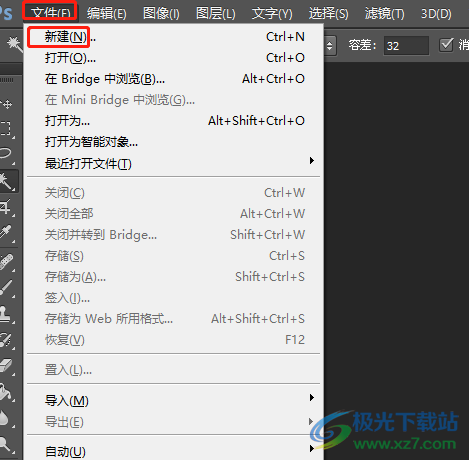
2.在打开的新建画布窗口中,用户设置好高度和宽度并按下创建按钮
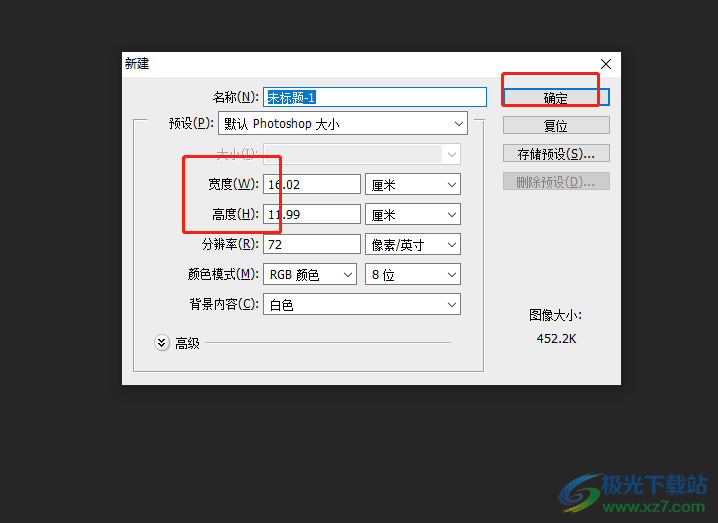
3.这时就可以在页面上看到新建的空白画布,需要继续在文件的选项卡中选择置入选项
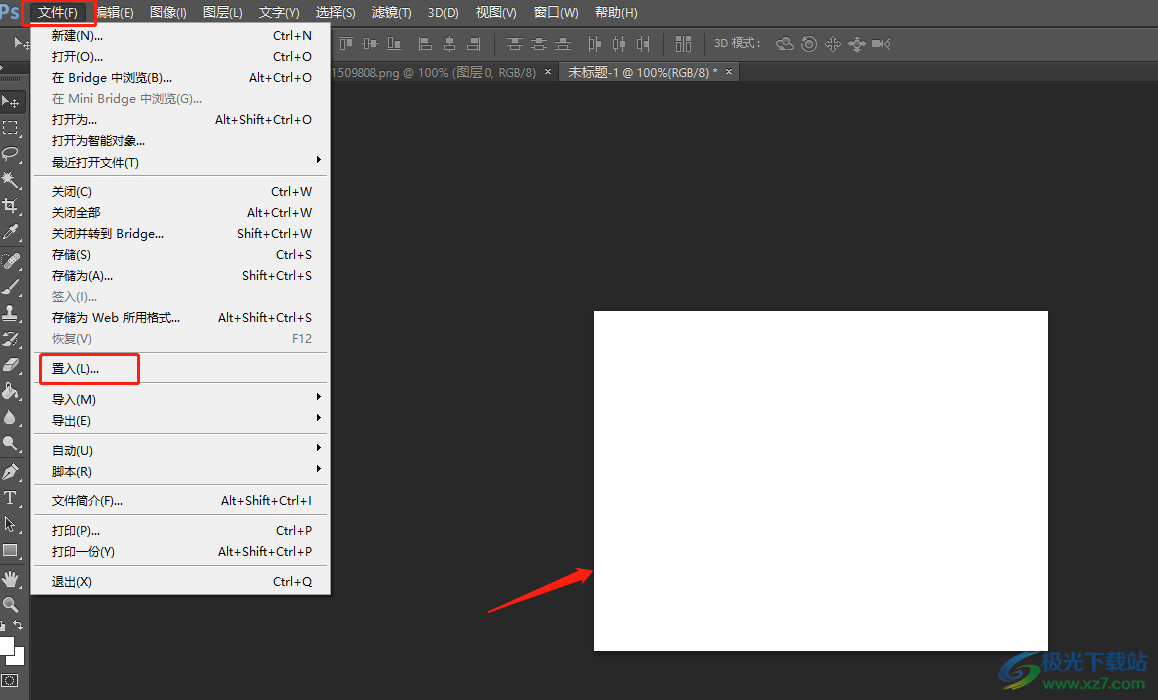
4.用户在打开的置入窗口中选中其中一张图片,并按下下方的置入按钮
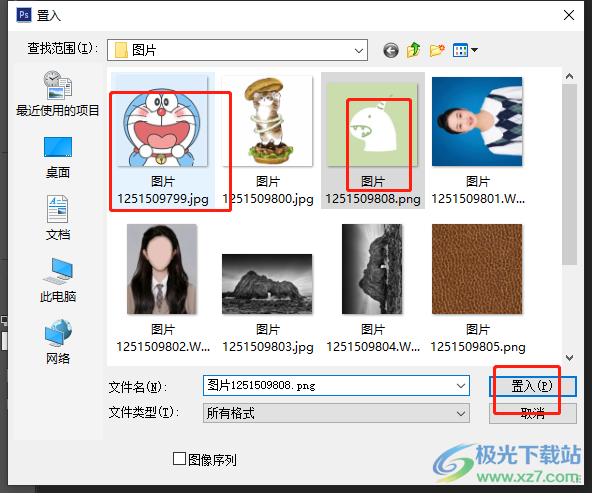
5.随后用户依次将两张图片放置在画布上,可以看到图片出现的选框,用户点击正方形符号来调整大小即可实现两张图片的拼合,如图所示
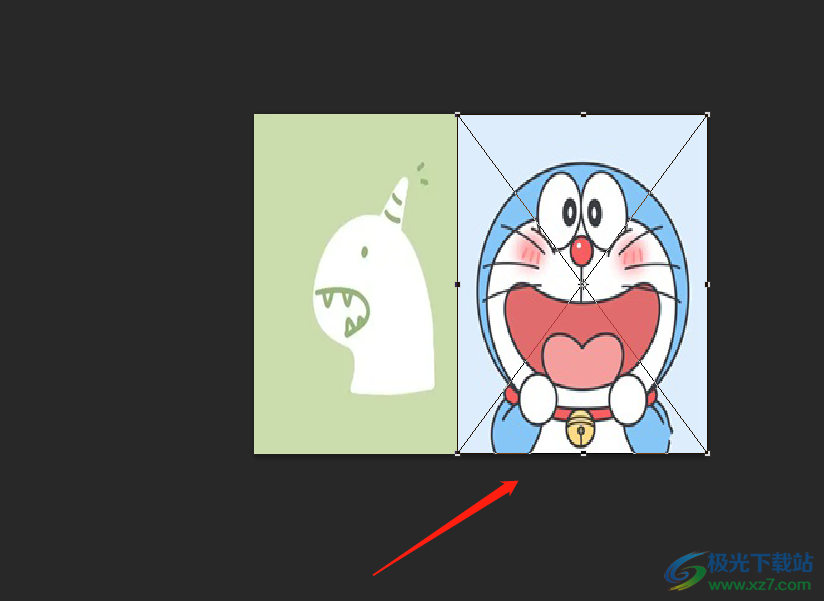
用户在photoshop软件中编辑图像时,想要将两张图片放在一起,就可以简单的在菜单栏中找到置入选项,接着依次选择两张图片放在画布上,随后按需调整图片大小即可解决问题,因此有需要的用户可以跟着小编的教程操作起来,一定可以解决好大家的问题。

大小:209.50 MB版本:32/64位 完整版环境:WinXP, Win7, Win10
- 进入下载
相关下载
热门阅览
- 1百度网盘分享密码暴力破解方法,怎么破解百度网盘加密链接
- 2keyshot6破解安装步骤-keyshot6破解安装教程
- 3apktool手机版使用教程-apktool使用方法
- 4mac版steam怎么设置中文 steam mac版设置中文教程
- 5抖音推荐怎么设置页面?抖音推荐界面重新设置教程
- 6电脑怎么开启VT 如何开启VT的详细教程!
- 7掌上英雄联盟怎么注销账号?掌上英雄联盟怎么退出登录
- 8rar文件怎么打开?如何打开rar格式文件
- 9掌上wegame怎么查别人战绩?掌上wegame怎么看别人英雄联盟战绩
- 10qq邮箱格式怎么写?qq邮箱格式是什么样的以及注册英文邮箱的方法
- 11怎么安装会声会影x7?会声会影x7安装教程
- 12Word文档中轻松实现两行对齐?word文档两行文字怎么对齐?
网友评论